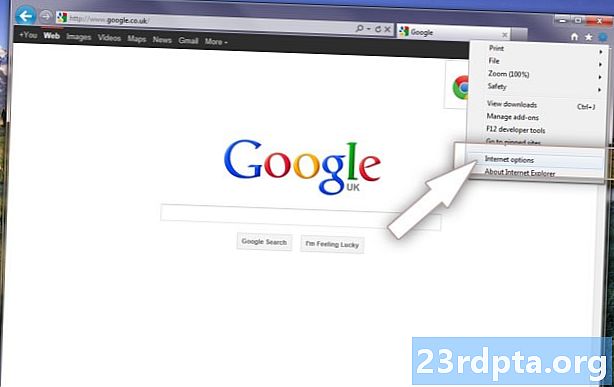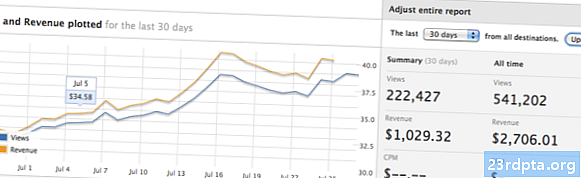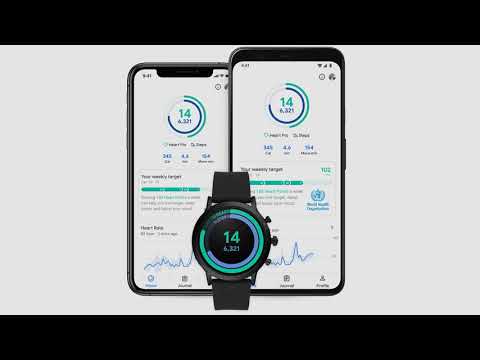
コンテンツ

2014年に、Android向けのGoogle Fitアプリが発売されました。これにより、スマートフォンの所有者は、それをサポートするフィットネスウェアラブルからデータを収集して表示することができました。残念ながら、最も人気のあるフィットネスベースのスマートウォッチのいくつかはサムスン製です。それらには、Samsung Gear Sport、古いSamsung Gear S3などのデバイスが含まれます。何がそんなに悪いの?これらのデバイスは、Samsung Healthアプリを使用して、代わりにフィットネス統計を収集および表示します。
- 読む:最高のフィットネストラッカー
- 読む:最高のAndroidフィットネスアプリ
公式には、GearスマートウォッチはS Healthとのみデータを同期し、Google Fitアプリとは同期しませんが、両方のアプリはすべてのAndroid所有者が利用できます。ただし、Health Syncと呼ばれるサードパーティのアプリのおかげで、Google Fitを同期してS Healthに接続する方法があります。
Health Syncを介したGoogle Fit to S Health
まだ行っていない場合、最初に行う必要があるのは、デバイスにGoogle FitアプリとSamsung Healthアプリの両方をダウンロードすることです。これらのアプリのいずれかがお使いの携帯電話に既にインストールされている場合がありますが、両方ではない可能性があります。
その後、Google Playストアから無料のサードパーティのHealth Syncアプリをダウンロードするだけです。
次に、そのアプリを開き、Health Syncで使用するGoogleアカウントを選択するように求められます。次に、Google Fitの統計情報やその他の情報を表示して保存する許可を求めます。
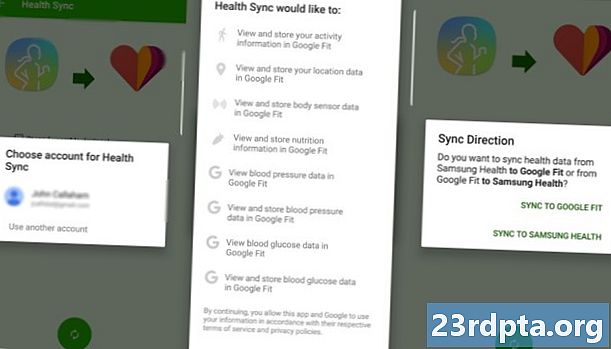
その後、アプリはGoogle FitをS Healthに同期するか、他の方向に進んでS HealthをGoogle Fitに同期するように求めます。後者のオプションを選択する場合は、Google Fitでステップとアクティビティの追跡を無効にしていることを確認してください。無効にすると、データの競合の問題が発生する可能性があります。最後に、2つのフィットネスアプリ間で同期するフィットネスデータの種類を選択するように求められます。
Google Health to S Health –結論
このサードパーティアプリを使用すると、Google FitとS Healthの間でフィットネスデータを簡単に同期できます。 Health Syncアプリの使用に問題はありましたか?